
İçerik
Optoma UHD51A, girişleri, ekran modlarını ve diğer genel özellikleri değiştirmek için Alexa veya Google Assistant ile sesli kontrol desteği olan 4K bir projektördür.
Ailenizdeki herkes için kolay kontrol sağlamanın yanı sıra, tüm projektörlerin ve ev sineması sistemlerinin vaat edemeyeceği bir şey vaat eden Optoma UHD51A, çok güzel bir görüntü sunar ve sizi 4K film ve oyunlara çeken etkileyici bir iş çıkarır.

Optoma UHD51A, Google Asistanı veya Alexa'yı destekleyen 4K'lık bir projektördür.
Optoma UHD51A, projektör ekranınızda 4K çözünürlük elde etmek için 4K piksel kaydırması sunar. 300 dolar daha ucuz olan Optoma UHD50'ye benzer, ancak Frame Interpolation, Full 3D desteği ve 4K video oynatma özelliğine sahip dahili bir USB oynatıcı içerir. WiFi dongle ile telefonunuz için kablosuz ekran olarak bile kullanabilirsiniz. UHD51A'nın 4K HDR içeriğini destekleyebilen iki HDMI bağlantı noktası içermesini seviyorum.
Optoma UHD51A Amazon, Best Buy ve diğer perakendecilerde 1.699 $ karşılığında satılıyor.

Optoma UHD51A İncelemesi Optoma UHD51A, mükemmel görünümlü bir görüntü sunan ve kullanımı kolay ses kontrolleri sunan uygun fiyatlı bir 4K projektördür. Seveceğiniz Ne? Çok güzel, ayrıntılı bir ayrıntıya sahip parlak bir görüntü yerel 4K içeriği oynatmak için bağlantı noktasıİki yıl garanti dahilİşte İşe İhtiyacı Var Karmaşık kurulumlar için sınırlı lens ayarlama seçenekleri Giriş gecikmesi, meraklı oyuncular için mükemmel bir seçenek değil4.5Amazon at $ 1,699 için satın almak.Amazon'dan 5 ay boyunca 339,80 dolara satın alın
Optoma UHD51A’yı ayarlama
Optoma UHD51A'nın kurulumu kolaydır ve medya odanıza ayarlamanıza yardımcı olacak birkaç kontrol sunar. UHD51A ortam ışığıyla kullanılabilecek kadar parlaktır, ancak tüm aydınlatmayı kontrol edebileceğiniz bir odaya daha yakın tutmak isteyeceksiniz.
Optoma UHD51A'yı bodrum tavanıma monte ettim, ancak küçük bir sehpaya yerleştirip yoldan çıkarabileceğiniz veya bir arkadaşınızın evine götürebileceğiniz kadar küçüktür. Süper taşınabilir bir projektör değildir, bu yüzden hala kalıcı veya yarı kalıcı bir kurulum yapmayı tercih ediyorum.
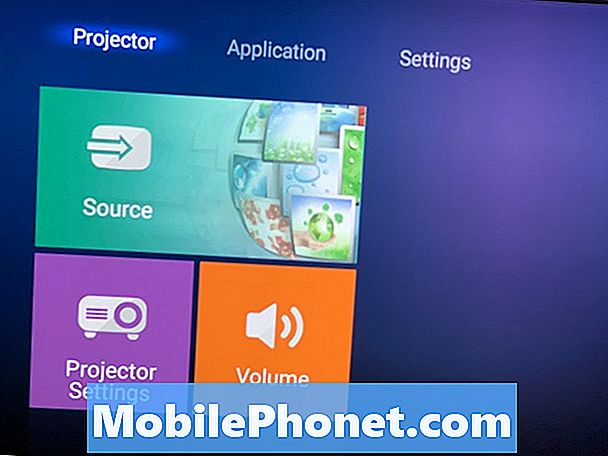
UHD51A'nın kurulumu ve kullanımı kolaydır.
UHD51A dikey lens kaydırma ve 1.3X zoom içerir. Bu, görüntüyü gerçek dünyadaki kuruluma daha iyi uyması için hareket ettirmenizi sağlar. Yararlı bir seçenek kümesidir, ancak kilit taşı düzeltmesi yoktur. Daha karmaşık bir pozisyonda kurulum yapmanız gerekiyorsa, daha fazla esneklik sunan Epson 4K projektörlerine bakmanız gerekebilir.
WiFi ve ses kontrolü ayarlamak ilk başta zordu, ancak her şeyi yeniden başlattıktan ve WiFi'yi sıfırladıktan sonra kurulumu tamamlamak kolay oldu.
UHD51A’ya ulaşmak için uzun bir HDMI kullanıyorsanız, yüksek kaliteli bir kabloya yatırım yapmak isteyeceksiniz. Daha ucuz 4K HDMI kabloları tüm kaynaklarla uzun süre çalışmayı sürdürmez. Bu, projektörün bir hatası değildir, sadece 4K'lık bir projektör için uzun süre HDMI kullanırken dikkat etmeniz gereken bir şey.
Optoma UHD51A'da Film İzleme
“4K, film izlerken fark yaratır mı?” Bu, yeni bir projektörü veya TV'yi test ettiğimi öğrendiklerinde insanlardan duyduğum en büyük sorulardan biri.
Bu kesin bir evet. UltraHD veya 4K içeriği, film izlerken özellikle projektörün sağladığı geniş ekranda büyük bir yükseltmedir. Daha yüksek çözünürlükle, Netflix, Amazon'dan izlediğiniz veya 4K Blu-Ray'den oynattığınız filmlerde daha fazla ayrıntı göreceksiniz.
Netflix'te Ozarks, Amazon Prime Video'da Jack Ryan ve Netflix'te çeşitli 4K filmler izlerken, UHD51A karanlık kumlu sahnelerde bile ayrıntıyı korumak için etkileyici miktarda ayrıntı sağladı.




Crouching Tiger, Hidden Dragon: Kader Kılıcı ve APEX: Hypercar'ın Hikayesi
Projektörler HDR'yi 4K TV'lerde görüntülemiyor olsa da, Optoma UHD51A HDR içeriğini işlemek için çok iyi bir iş yapıyor. Genel olarak, UHD51A'nın film izlerken sunduğu görüntü kalitesi, parlaklığı ve renklerden çok memnunum.
UHD51A'yı TV izlemek için de kullanabilirsiniz, ancak çoğu durumda kablo veya uydu sağlayıcıların sınırlamaları nedeniyle 4K TV almazsınız. İçerik hala iyi görünüyor, ancak olabildiğince 4K'da izlenmesi kararını daha da arttıracak.
Alexa ses kontrolünün veya Google Assistant ses kontrolünün parladığı yer burasıdır. Alexa ile projektörü açabilir, girişleri değiştirebilir, ekran modlarını değiştirebilir ve daha fazlasını yapabilirsiniz. Kontrol etmenin tek yolu bu değil, ancak projektörü açmayı ve doğru kaynağa almayı basitleştirmenin çok kullanışlı bir yolu, Bir dizi uzaktan kumanda kullanmak istemeyebilecek diğer aile üyeleri için kullanışlıdır. Aynı zamanda akıllı evinize harika bir ektir.
Optoma, bulması kolay küçük beyaz bir uzaktan kumanda içerir. Arkadan aydınlatmalı değildir, ancak çok sayıda düğme yoktur, bu nedenle önemli düğmelerin nerede olduğunu hatırlamak kolaydır. Bir Roku veya benzeri bir medya oynatıcıda bulabileceğiniz bir uzaktan kumanda gibi görünüyor.
Projektör, film izlemenin önüne geçmek için çok yüksek değil, ancak oturduğum kanepenin üstüne monte edildiğinde duyulabilir. İki dahili hoparlör normaldir, ancak bir soundbar veya ev sinema sistemine bağlanarak çok daha iyi bir deneyim edineceksiniz.
Benim yaptığım gibi bir Xbox One X veya Apple TV 4K'dan izlemeye ek olarak, 4K içerikli USB sürücüsünü de yönetmene bağlayabilir ve doğrudan oynatabilirsiniz.
Optoma UHD51A'da Oyun
Optoma UHD51A'da film izlemeye ek olarak, Xbox One X ile oyun oynayarak zaman geçirdim. Projektörlerde oyun oynamak, bazı oyuncuların daha yüksek giriş gecikmesi nedeniyle düşünmeyecekleri bir şey. UHD51A giriş gecikmesi, çeşitli testlere göre 60 ila 71 ms'dir. Bu, genellikle oynadığım Vizio TV'yi üçe katlamak ve oyun oynamak için oldukça yüksek olmak.
Bu, hızlı tempolu çevrimiçi atıcılarda bir fark yaratabilir, ancak Assassin’in Creed Origins veya tek başına oynanan oyunlar gibi tek oyunculu oyunlar oynarsanız, bu büyük bir sorun olmayacak. UHD51A sıradan oyunlar için mükemmeldir ve Nintendo Switch'i büyük bir ekranda oynatmanın eğlenceli bir yolunu sunar, ancak sonuçta giriş gecikmesi nedeniyle hızlı tempolu çevrimiçi atıcıları oynamak için ilk seçenek değildir.
Xbox One X'imi Optoma UHD51A ile kullanmak için yapmak zorunda olduğum tek değişiklik, daha kısa bir HDMI kablosuyla bağlamaktı, çünkü kablo Xbox One X'teki görevi yerine getirmiyordu. benim Apple TV 4K, bu yüzden suçlu Xbox One X oldu. Xbox One X, özellikle projektörler olmak üzere 4K cihazlarla daha titiz olabileceğinden bahsetmeye değer.
Xbox One X'imi HDMI kablosu ile bağladıktan sonra, büyük bir ekranda 4K oyun oynamaya başladım. Bu, dünyanın neredeyse etrafınızdaki odaya karıştığı yarış oyunları ve açık dünya oyuncuları için delice sürükleyici bir deneyim.


